串口屏是一种十分方便的显示与互动工具,既能作为输出显示,也能作为输入控制指令的设备。下面我们来一起学习串口屏的使用方法。
前期准备
本文使用的串口屏为大彩串口屏,型号DC80480M070,其他型号不同的使用方法基本相同,可依此为参考进行探索。
串口屏内容开发
串口屏的显示内容的开发需要用到大彩的官方开发软件VisualTFT,软件安装包在淘宝客服提供的资料中有。
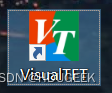
打开软件新建工程,选择相应的型号,即可开始画面的设计。
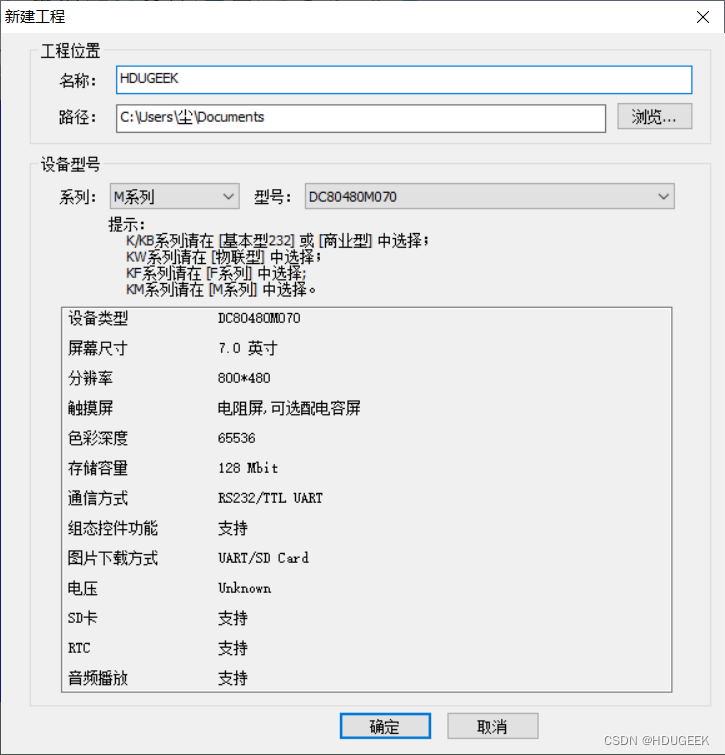
下面介绍控件的使用方法。
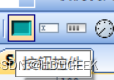
按钮控件是最常用的控件之一,按钮的作用有很多,可以是串口屏本身内容的变化,也可以通过串口屏的串口向外传递指令,作为控制按钮。按钮控件本身无颜色与形状,只有一个“有效区域”,开发者可以通过对有效区域填充颜色图片或者写上文字进行标识。选中后在编辑区框出需要的大小即可放置,在右侧的属性栏中可更改控件的相应属性。
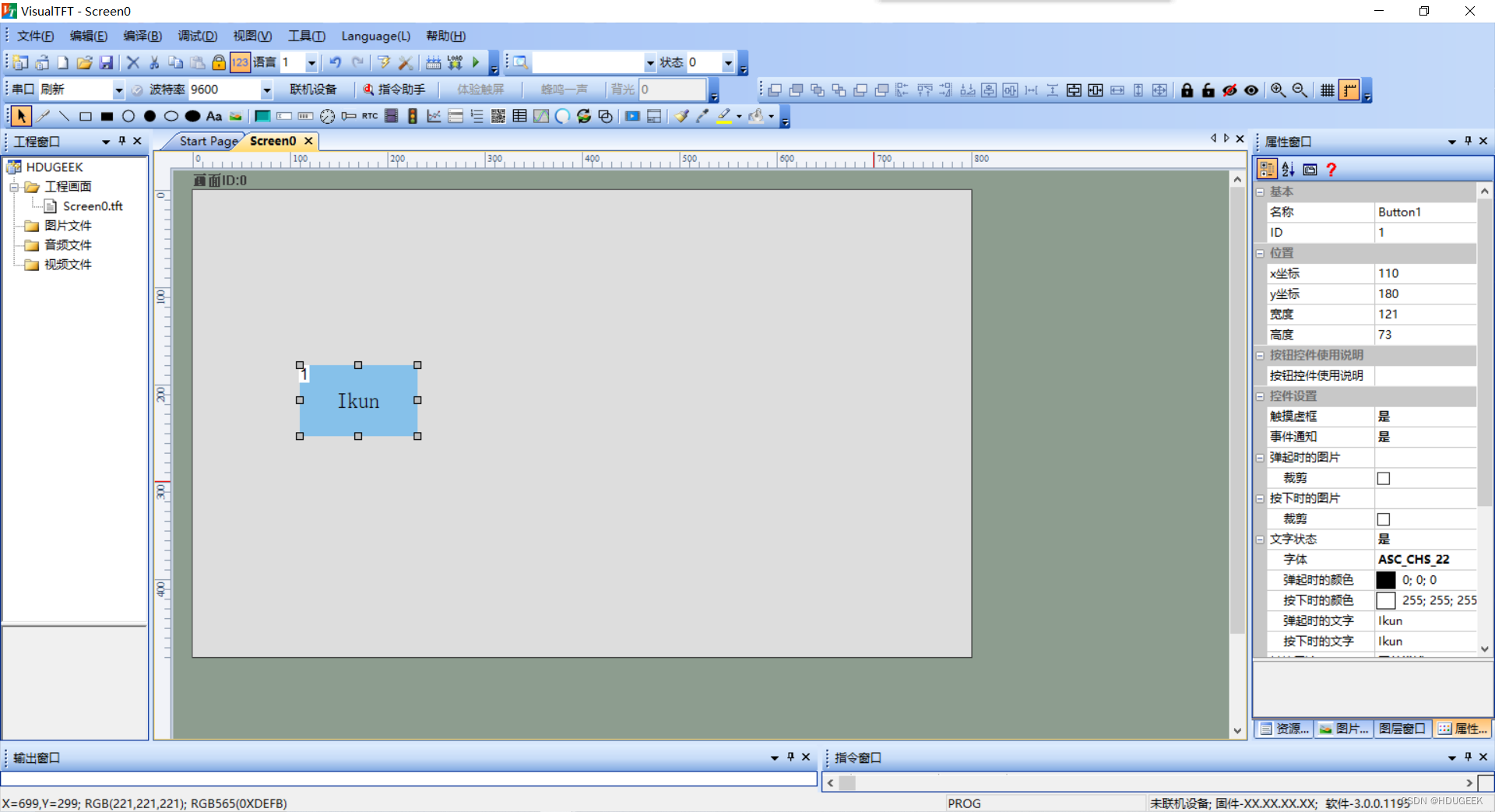
常用控件还有文本控件,图片控件,曲线控件等,使用方法都大同小异,读者可自行探索。
添加需要的内容就能够完成画面的设计了。
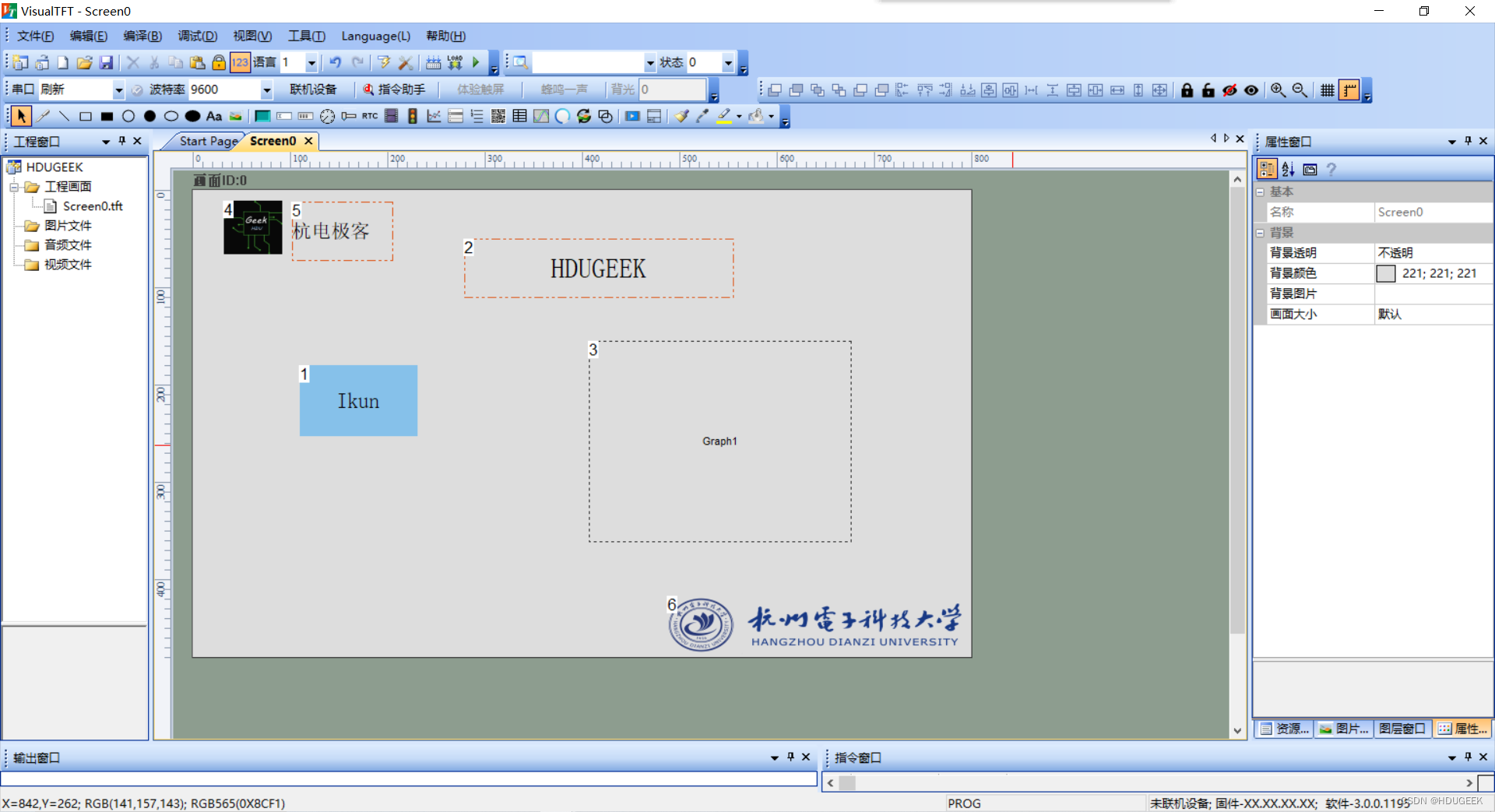
接下来就是把设计完成的画面下载到串口屏上了。关于串口屏前期需要做的处理可以参照这篇博客学习笔记——大彩串口屏“常识”。选择使用TTL电平后,用USB转TTL连接电脑与串口屏,在VisualTFT中联机,可以看到左上区域的显示改变,即为联机成功。
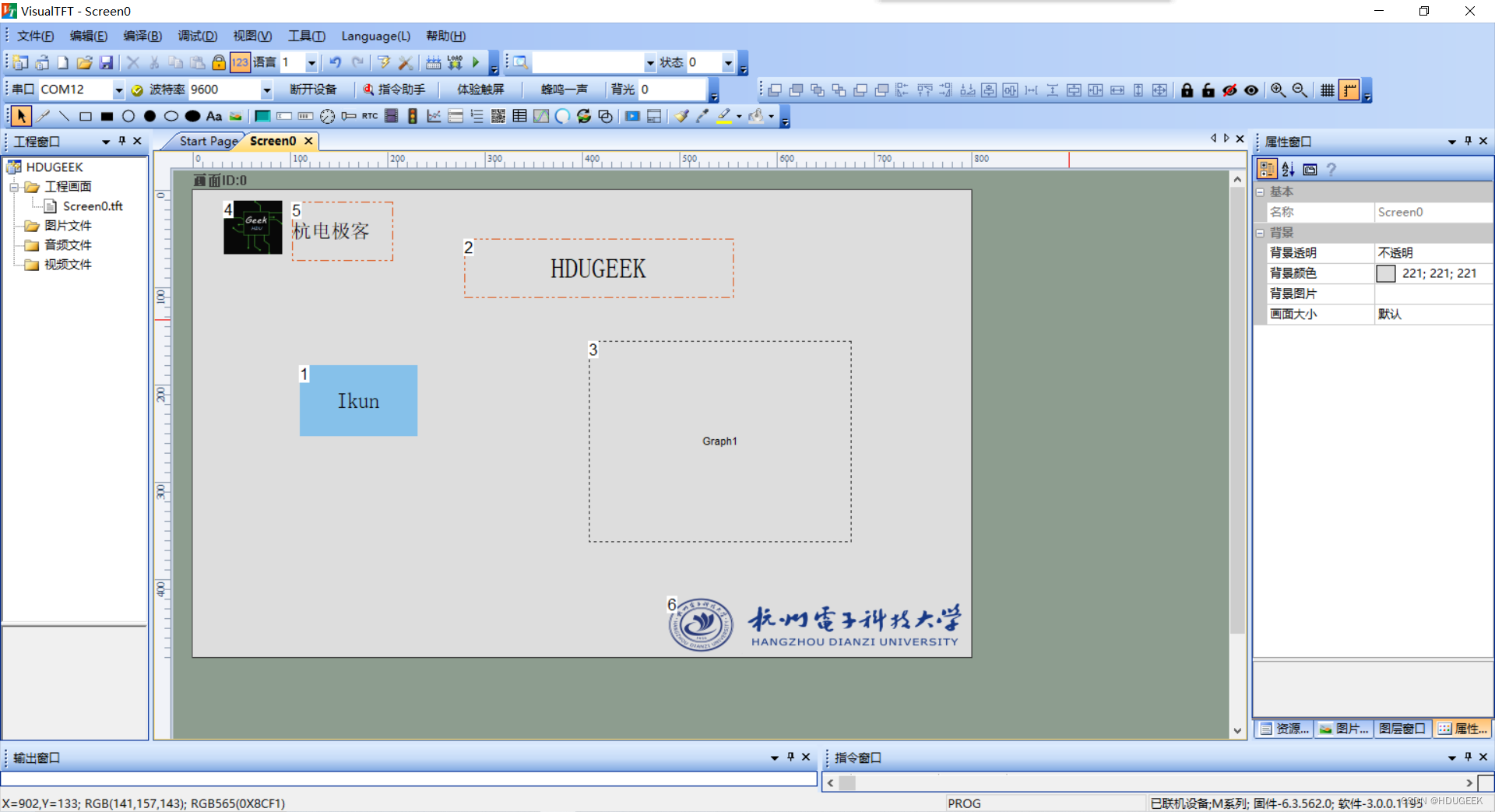
在调试中找到下载到设备,点击后即可弹出下载界面。下载方式有串口下载和SD卡下载,两种均可使用,我们选择串口下载,直接点击下载就会开始(有些版本会弹出下载资源选择,全选或者根据需要选择均可)。

等待进度条结束后可以看到设计的内容已经全部都在串口屏上显示出来了,至此只需要熟悉一下各个控件以及开发软件的使用方法,那么串口屏内容的开发就已经结束。
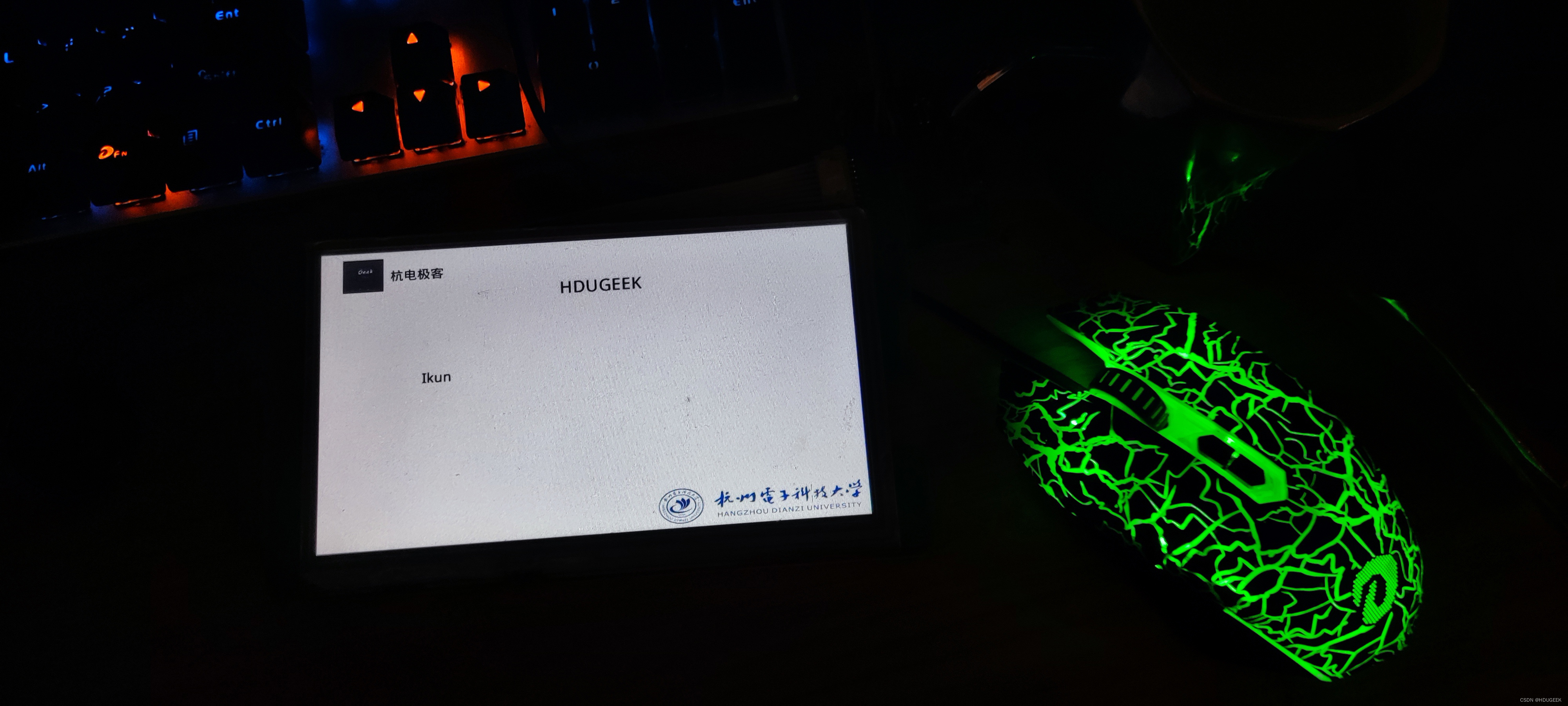
联机调试
联机调试的最终目的是实现单片机与串口屏的双向通信,我们不妨先从串口屏和电脑的联调来实现。
使用VisualTFT可以实现联机。找到菜单栏调试中的指令助手即可查看完成各种操作会触发或者需要发送的指令,下图以按钮控件为例。
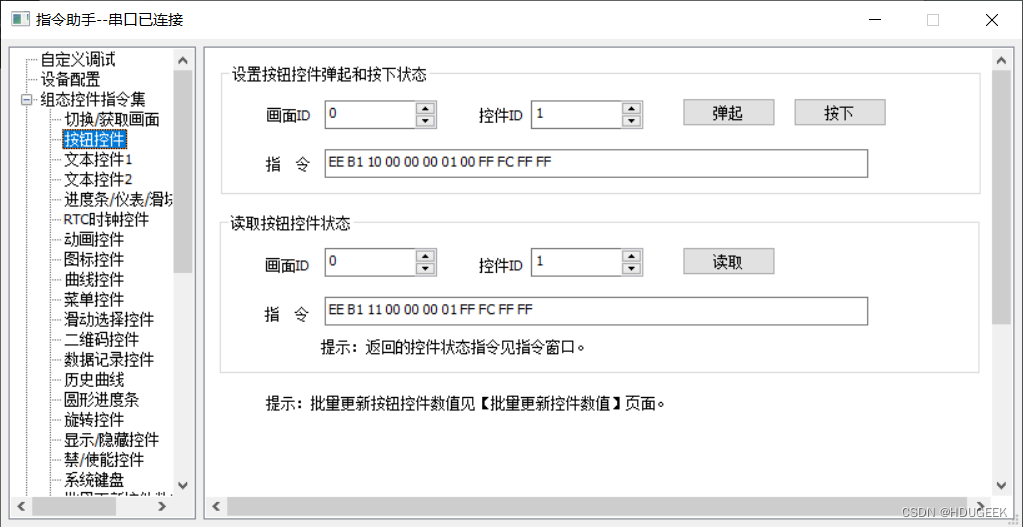
使用调试中的运行虚拟串口屏功能可以在不联机的情况下模拟对串口屏的操作,并且能够从参数设置页面中查看到相应的指令信息,可以用此快捷地知道部分控件的一些指令。例如下图中即是按键被按下两次所发出的指令信息。
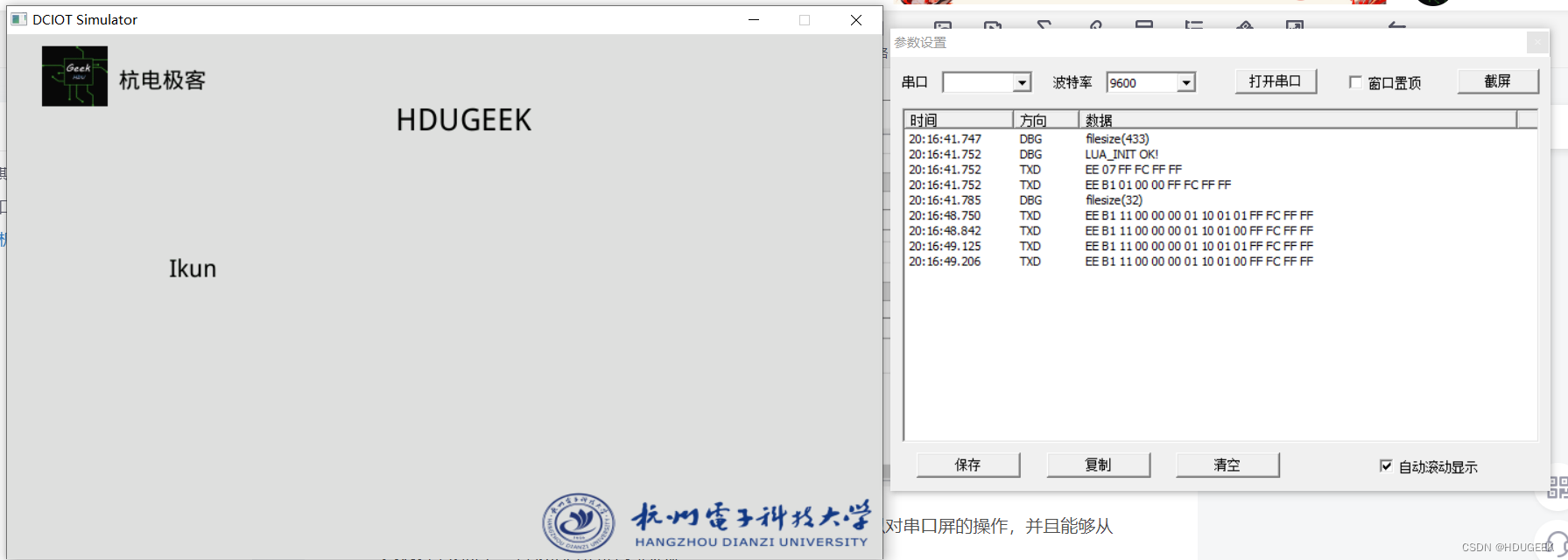
下面我们讲串口屏与电脑进行联机,继续探索串口调试助手。我们使用文本控件进行演示。可以看到原本的文本控件2显示的是HDUGEEK,我们将指令助手中的文本修改为杭电极客(注意将控件ID也更改为你需要改变的控件的ID),然后将指令发送给串口屏。
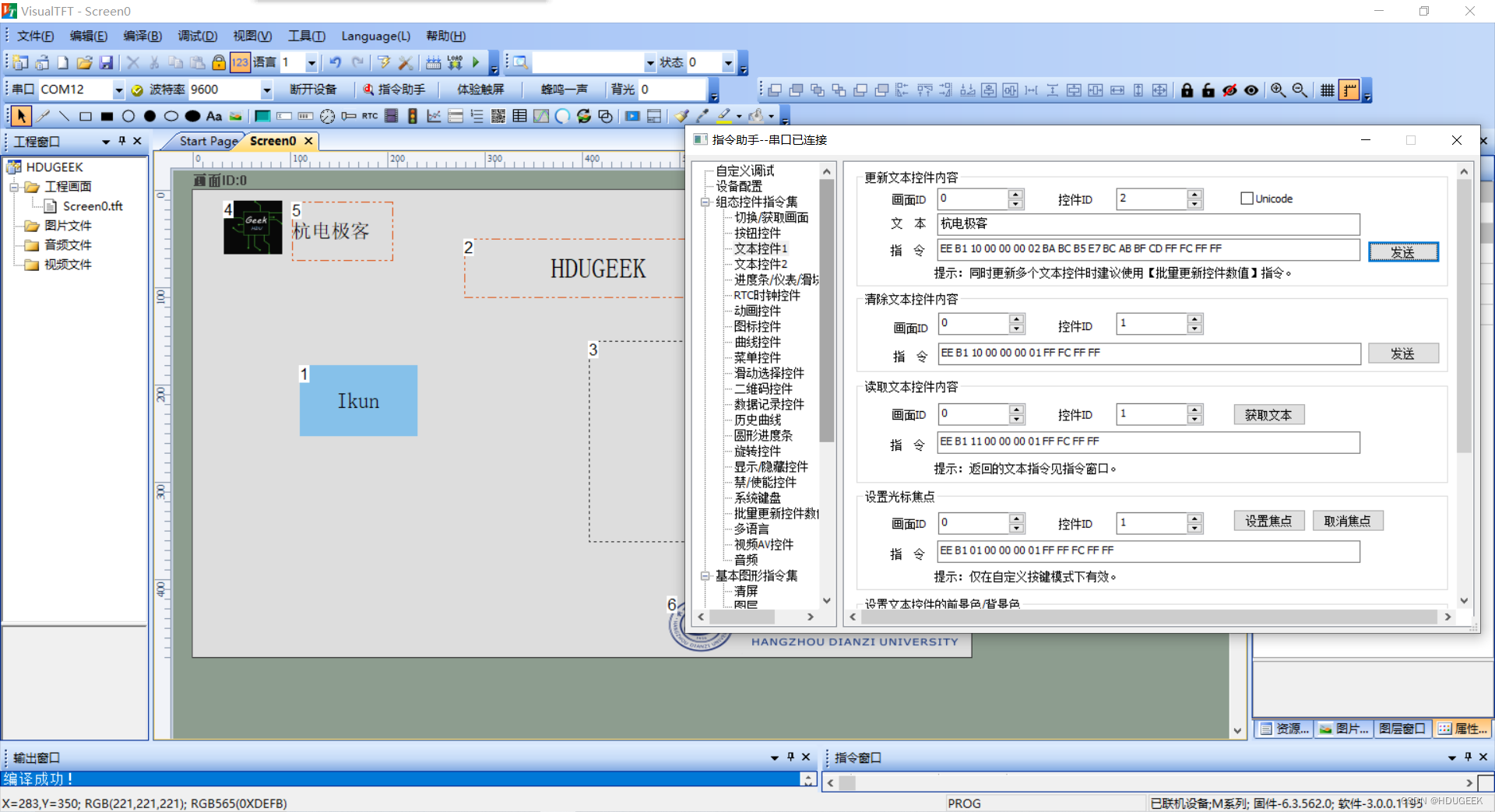
于是我们可以看到串口屏上原本为HDUGEEK的文本控件的显示内容变为了杭电极客。
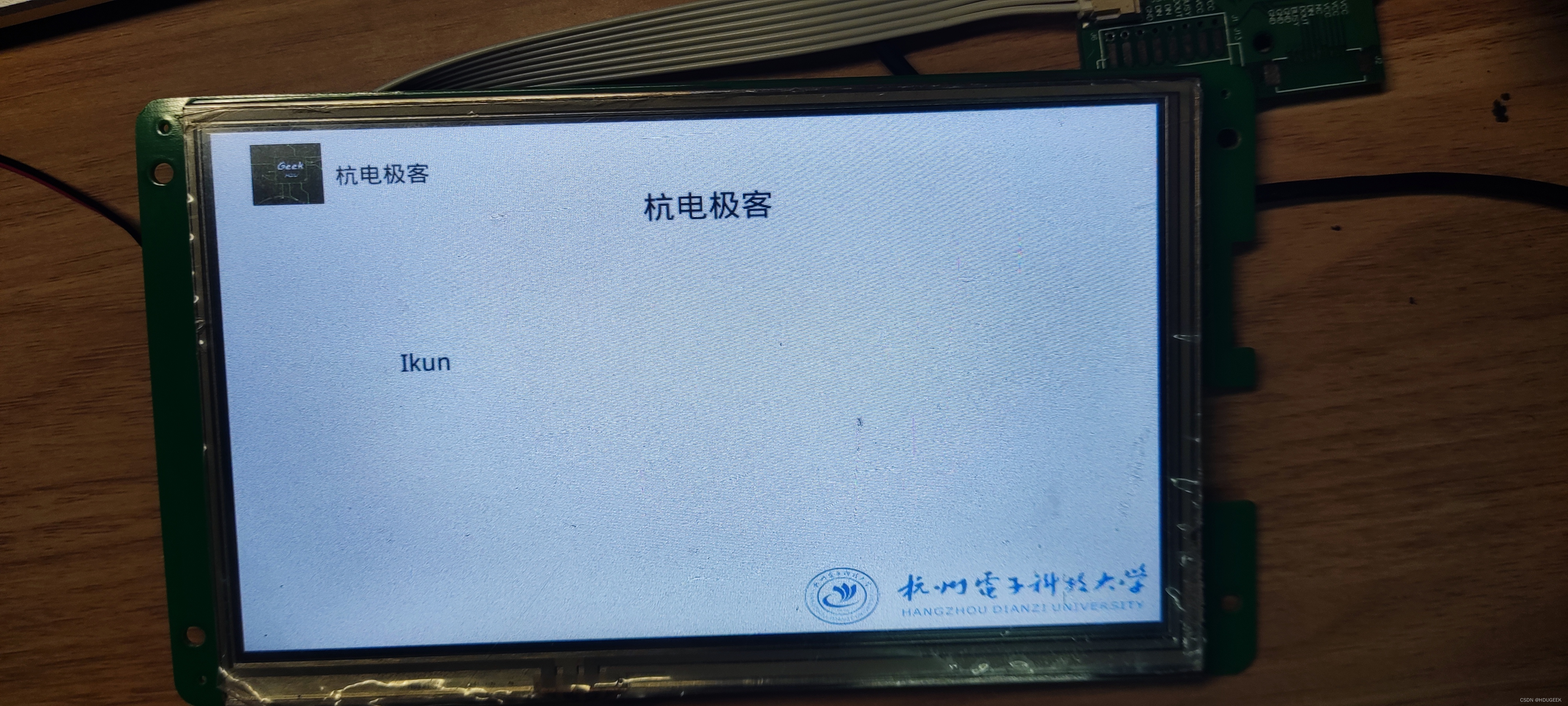
进一步思考,指令助手的本质是将指令通过串口发送给串口屏,那么如果我们不使用VisualTFT,而是采用串口调试助手发送正确的指令,是不是也能实现控件的控制呢?理论存在,实践开始。将此文本控件的文本内容改为杭州电子科技大学,并将生成的指令复制到串口调试助手进行发送。
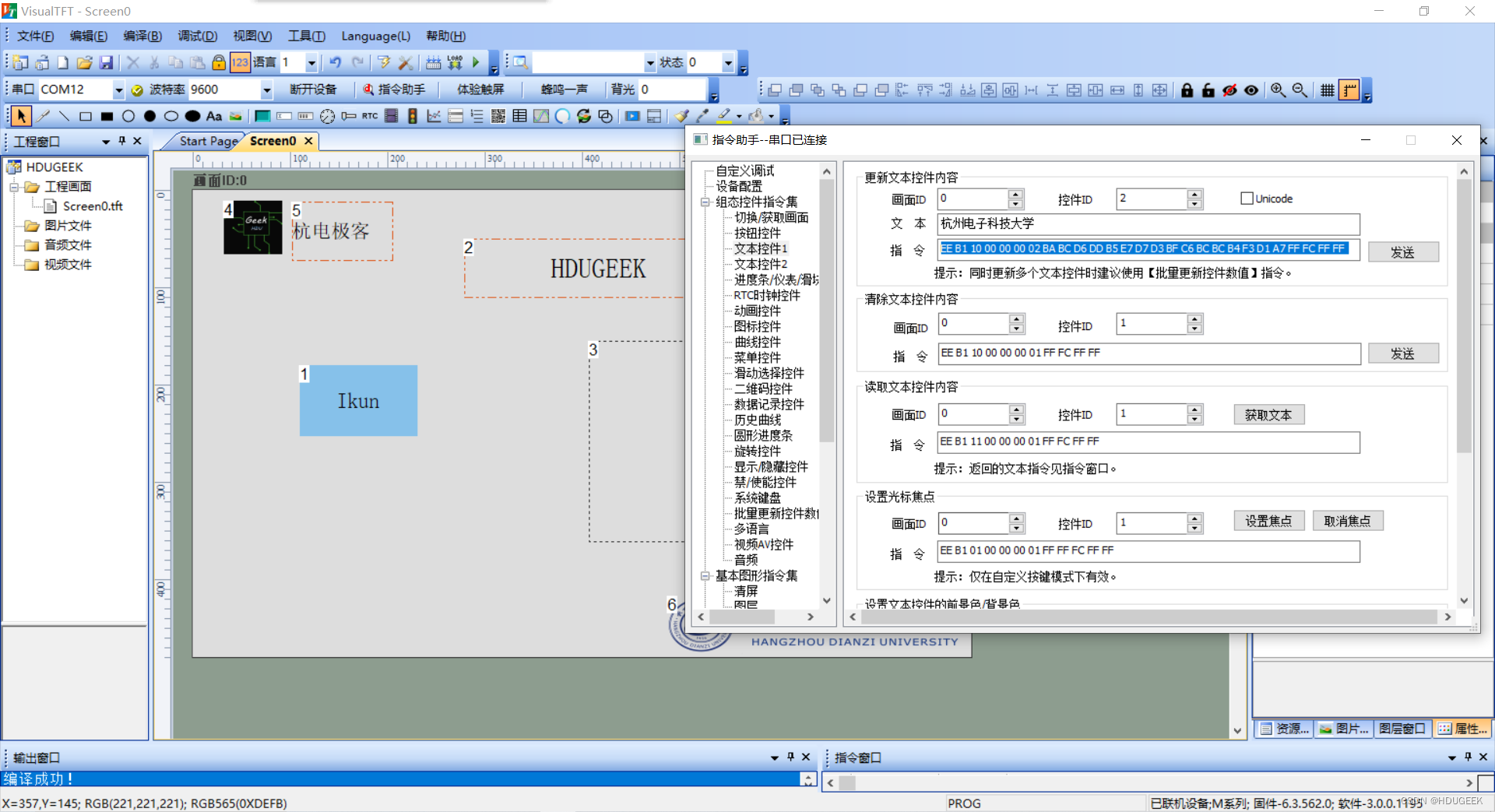
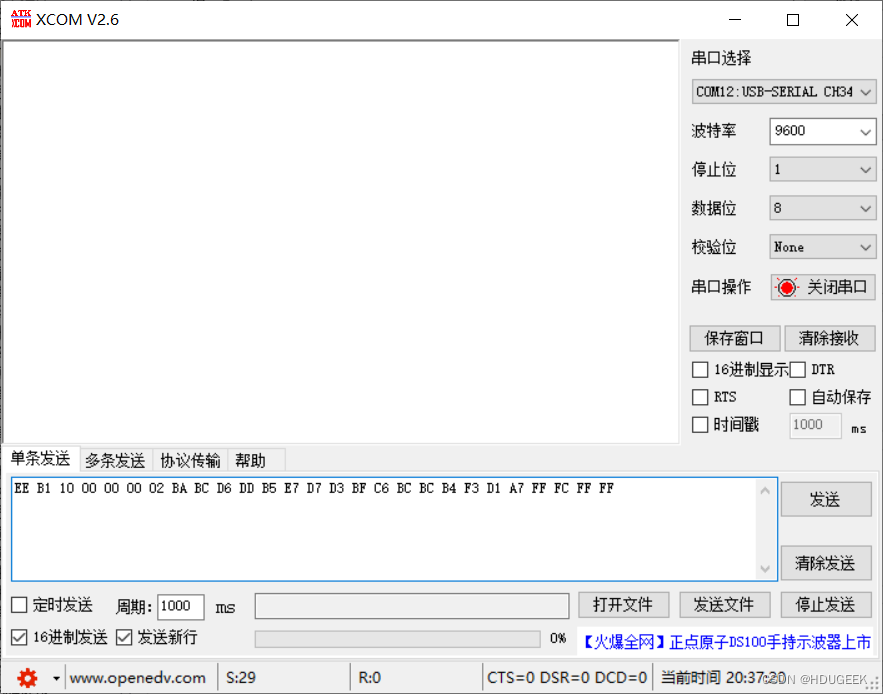
我是用的是XCOM,使用串口调试助手之前需要先断开VisualTFT与串口屏的联机,否则会显示串口被占用而无法打开串口,同时需要注意串口波特率需要与串口屏一致,我使用的是9600。
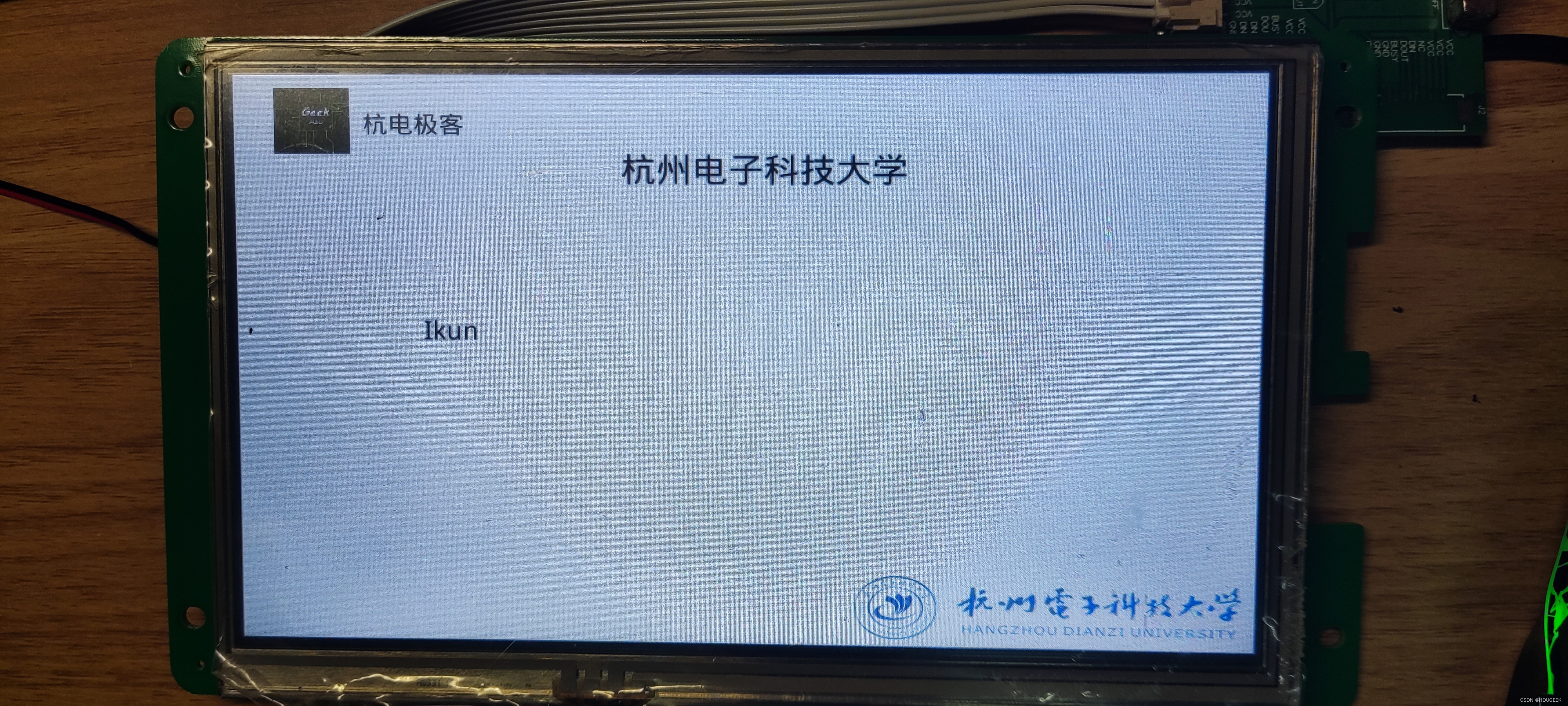
可以看到文本控件的内容确实变成了杭州电子科技大学,说明指令的发送并不依赖开发软件,那么我们使用单片机发送指令或者读取指令也是可行的。按下按键也同样能够在串口调试助手中看到串口屏发送的指令(按一次按键会发送两条指令,因为按键的状态改变了两次,从初始的弹起按下再到恢复弹起)。
到此为止,对于单片机比较熟悉的同学应该已经想到了串口屏与单片机联机的方法。本篇篇幅到此已经不短,大家可以吃透上述内容的情况下先行尝试单片机和串口屏的联机,具体方法与细节后续还会继续更新。






















 1425
1425











 被折叠的 条评论
为什么被折叠?
被折叠的 条评论
为什么被折叠?








